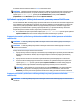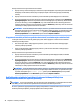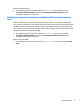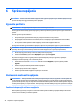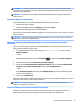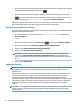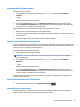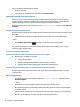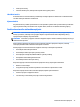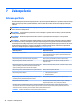User Guide - Windows 10
Po každom stlačení kombinácie klávesov fn+f4 sa zobrazenie zmení.
POZNÁMKA: Najlepšie výsledky dosiahnete nastavením rozlíšenia obrazovky externého zariadenia, najmä
ak vyberiete možnosť Rozšírené, a to podľa uvedeného postupu. Do vyhľadávacieho poľa na paneli úloh
napíšte výraz ovládací panel, vyberte položku Ovládací Panel a potom položku Vzhľad a
prispôsobenie. V časti Obrazovka vyberte možnosť Upraviť rozlíšenie.
Vyhľadanie a pripojenie káblových obrazoviek pomocou prenosu MultiStream
Prenos MultiStream (MST) umožňuje pripojiť k počítaču káblom viaceré zobrazovacie zariadenia zapojením do
portu VGA alebo portov DisplayPort na počítači a tiež do portu VGA alebo portov DisplayPort na rozbočovači
alebo externej rozširujúcej základni. Môžete ich pripojiť niekoľkými spôsobmi v závislosti od typu radiča
grackej karty nainštalovaného v počítači, prípadne podľa toho, či je v počítači zabudovaný rozbočovač.
Prejdite do Správcu zariadení a zistite, aký hardvér je nainštalovaný v počítači.
▲
Do vyhľadávacieho poľa na paneli úloh napíšte výraz Správca zariadení a potom vyberte aplikáciu
Správca zariadení. Zobrazí sa zoznam všetkých zariadení nainštalovaných v počítači.
Pripojenie obrazoviek k počítačom s grackou kartou AMD alebo Nvidia (pomocou voliteľného
rozbočovača)
POZNÁMKA: S radičom grackej karty AMD a voliteľným rozbočovačom môžete pripojiť až 6 externých
zobrazovacích zariadení.
POZNÁMKA: S radičom grackej karty Nvidia a voliteľným rozbočovačom môžete pripojiť až 4 externé
zobrazovacie zariadenia.
Postup nastavenia viacerých zobrazovacích zariadení:
1. Pripojte externý rozbočovač (kupuje sa samostatne) k portu DisplayPort na počítači pomocou kábla DP –
DP (kupuje sa samostatne). Zaistite, aby bol napájací adaptér rozbočovača pripojený do elektrickej
zásuvky.
2. Pripojte externé zobrazovacie zariadenia k portom VGA alebo portom DisplayPort na rozbočovači.
3. Ak chcete zobraziť všetky pripojené zobrazovacie zariadenia, do vyhľadávacieho poľa na paneli úloh
napíšte výraz správca a potom vyberte aplikáciu Správca zariadení. Ak nevidíte všetky pripojené
obrazovky, zaistite, aby bolo každé zariadenie pripojené k správnemu portu na rozbočovači.
POZNÁMKA: Medzi voľbami pre viaceré obrazovky je možnosť Duplikovať, čo je režim zrkadlového
obrazu obrazovky počítača na všetkých povolených zobrazovacích zariadeniach, alebo možnosť
Rozšírená, pri ktorom je obrazovka počítača roztiahnutá na všetky povolené zobrazovacie zariadenia.
Pripojenie obrazoviek k počítačom s radičom grackej karty Intel (pomocou voliteľného
rozbočovača)
POZNÁMKA: S radičom grackej karty Intel a voliteľným rozbočovačom môžete pripojiť až 3 zobrazovacie
zariadenia.
Používanie videa 29